要将vscode界面设置为中文,需先安装中文语言包,再通过命令面板或修改配置文件切换语言。具体步骤如下:1. 打开vscode并进入扩展市场;2. 搜索“chinese (simplified) language pack for visual studio code”并安装;3. 安装完成后重启vscode或通过ctrl+shift+p打开命令面板,输入“configure display language”并选择“zh-cn”;4. 或者手动编辑settings.json文件,添加或修改"locale"为"zh-cn"并保存。若未生效,应检查是否重启、确认语言包来源是否官方、或尝试重装语言包甚至vscode。切换回其他语言可同样通过命令面板选择对应语言如“en”,其原理是修改locale配置项。部分扩展仍显示英文属正常现象,因其翻译依赖扩展开发者是否提供多语言支持。

将VSCode界面语言设置为中文,核心步骤就是安装中文语言包,然后通过命令面板或直接修改配置文件来切换显示语言。这事儿其实挺简单的,但第一次弄的时候,没准儿还真会有点儿摸不着头脑,毕竟不是每个软件都把语言设置放得那么显眼。

如果你想让VSCode乖乖地用中文跟你打招呼,操作起来并不复杂。
首先,打开你的VSCode。然后,你需要找到左侧的扩展图标(通常看起来像四个小方块,其中一个稍微突出一点)。点击它,进入扩展市场。
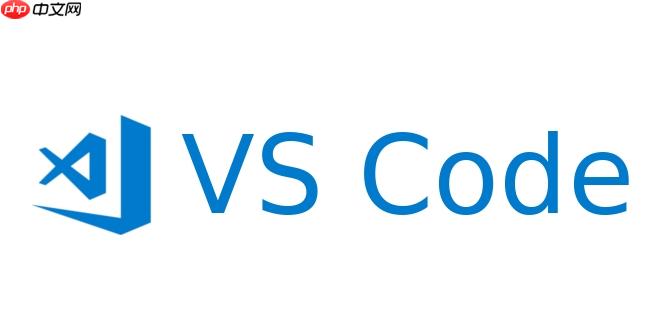
在顶部的搜索框里,输入“Chinese (Simplified) Language Pack for Visual Studio Code”。你会看到一个由Microsoft官方发布的扩展,通常带有蓝色的勾选标记。点击“安装”按钮。这个过程很快,几秒钟就能搞定。
安装完成后,VSCode会提示你重启。如果你没看到提示,或者想手动操作,可以按下Ctrl+Shift+P(或者Cmd+Shift+P在macOS上)打开命令面板。在命令面板里输入“Configure Display Language”(配置显示语言),选择这个选项。

接着,VSCode会弹出一个下拉菜单,里面会列出所有已安装的语言包。找到并选择“zh-cn”。选择后,VSCode会再次提示你重启。重启之后,你就会发现整个界面都变成中文了,菜单、提示、甚至一些内置的帮助信息都会变成中文,用起来确实会亲切不少。
当然,如果你是个喜欢直接动文件的人,也可以不通过命令面板。安装完语言包后,直接打开用户设置文件(Ctrl+, 或 Cmd+, 打开设置,然后点击右上角的“打开设置(JSON)”图标)。在settings.json文件里,你会看到一个"locale"的配置项。如果没有,可以手动添加或修改它,将其值设置为"zh-cn"。保存文件后,重启VSCode,效果是一样的。我个人更倾向于用命令面板,毕竟直观一些,不容易出错。
这问题我以前也遇到过,感觉明明按照步骤来了,但界面就是不买账。通常来说,最常见的原因就是你忘了重启VSCode。很多时候,软件的语言设置需要完全重载才能生效,简单的关闭窗口再打开是不够的,得是真正的“重启”操作。
除了重启,还有几种可能性。一个是你可能安装了不止一个语言包,或者不小心选择了错误的语言。你可以再次通过Ctrl+Shift+P打开命令面板,输入“Configure Display Language”,仔细检查当前选中的是不是“zh-cn”。有时候,扩展市场里可能会有一些非官方的语言包,它们可能导致冲突或者效果不佳,所以务必选择Microsoft官方发布的那个。
再有,极少数情况下,VSCode的安装文件可能出现了损坏,导致语言包无法正确加载。遇到这种情况,可以尝试卸载当前的中文语言包,然后重新安装一次。如果还不行,可能就需要考虑重新下载并安装VSCode本身了,不过这通常是最后的手段,不常见。
当然可以,这正是VSCode的灵活之处。切换语言非常方便,而且不需要重新安装任何东西。
如果你想从中文切换回英文,或者切换到其他已安装的语言,操作和之前设置中文时几乎一模一样。再次按下Ctrl+Shift+P打开命令面板,输入“Configure Display Language”。这次,在弹出的语言列表中,选择“en”(代表英文)或者你想要的其他语言。选择后,VSCode会提示你重启,重启之后界面就会切换到你选择的语言了。
这个切换机制的背后,其实就是VSCode在读取一个名为locale.json的配置文件。当你通过命令面板选择语言时,VSCode会在后台修改这个文件。如果你直接编辑用户设置(settings.json),你会看到"locale": "zh-cn"这样的配置。当你切换回英文时,这个值就会变成"en"。所以,无论是通过UI还是直接修改JSON文件,本质上都是在调整这个配置项。了解这一点,对于排查一些语言显示上的小问题也很有帮助。
嗯,这是个挺普遍的现象,我也经常遇到。即使VSCode的主界面已经完美地显示中文了,但有些扩展(Extensions)的界面、菜单或者提示信息依然是英文的。这通常不是你设置的问题,而是扩展本身的问题。
主要原因在于,很多扩展的开发者并没有为他们的扩展提供多语言支持,或者说,他们只提供了英文版本。VSCode的语言包主要负责翻译核心UI元素,比如菜单栏、侧边栏、内置的设置项等等。但对于第三方扩展,它们的内容是否被翻译,完全取决于扩展开发者有没有做本地化。
所以,如果你发现某个特定扩展的界面还是英文,那很可能就是这个扩展本身就没有中文翻译。这种情况下,你没有什么能做的,除非你自己动手去修改扩展的源代码(如果开源的话)并为其添加翻译,但这显然超出了普通用户的范畴。通常,我们只能接受这种现状,或者去扩展的GitHub页面或者反馈渠道,向开发者提出增加多语言支持的请求。随着VSCode在全球的普及,越来越多的扩展开发者也开始意识到多语言的重要性,所以未来这种情况可能会有所改善。
以上就是VSCode中文显示配置技巧 修改VSCode语言参数详解的详细内容,更多请关注php中文网其它相关文章!

每个人都需要一台速度更快、更稳定的 PC。随着时间的推移,垃圾文件、旧注册表数据和不必要的后台进程会占用资源并降低性能。幸运的是,许多工具可以让 Windows 保持平稳运行。




Copyright 2014-2025 https://www.php.cn/ All Rights Reserved | php.cn | 湘ICP备2023035733号